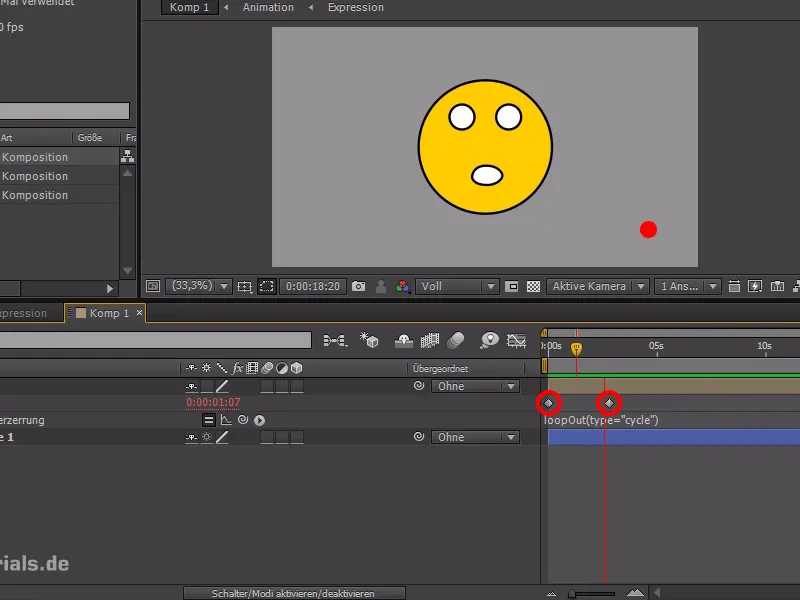În acest sfat rapid vă voi prezenta o expresie practică cu care puteți bucla animațiile. Astfel, puteți lăsa animațiile să se repete și să le editați în mod flexibil.
Ca exemplu, voi lua punctul de înregistrare mic roșu. Putem să-l creăm ușor folosind un strat de formă, fără contur, și apoi vreau să-l fac să clipească, ca și cum ar înregistra ceva.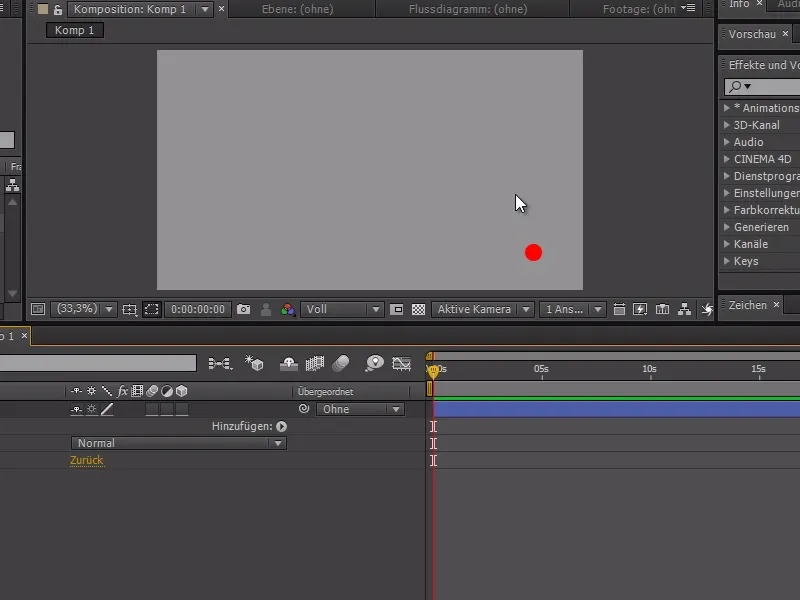
Mai întâi pregătim animația:
Intru în opacitate a butonului roșu și activez cronometrul la 100%. Apoi, prin click-dreapta pe punct în linia de timp, pot activa interpolarrea.
Cu această setare, vom primi doar valori întregi și nu valori intermediare. Avansăm puțin cu markerul de timp și setăm opacitatea la 0%, iar la final din nou la 100%.
.webp?tutkfid=85138)
Pentru ca clipirea să se desfășoare pe parcursul a 3 ore de material video, am putea copia totul și să inserăm mereu din nou. Însă acest lucru este foarte inflexibil dacă dorim să facem schimbări, de exemplu, dacă vrem să schimbăm intervalul de clipire sau să obținem o clipire neregulată.
De aceea, mai bine scriem o expresie pentru a simplifica lucrurile:
Apăsând tasta Alt pe cronometru, scriu în expresie: loopOut(type="cycle")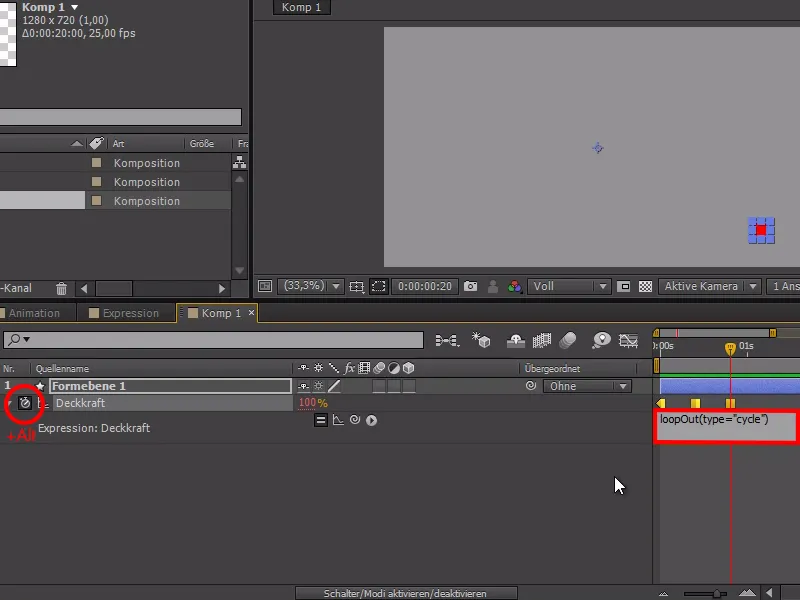
Odată activată curba expresiei, putem vedea cum animația se repetă constant. Avem de asemenea avantajul că putem modifica cu flexibilitate durata și expresia buclei se adaptează în mod constant.
Astfel, am atins deja obiectivul nostru - dar mai sunt și alte funcții utile asociate.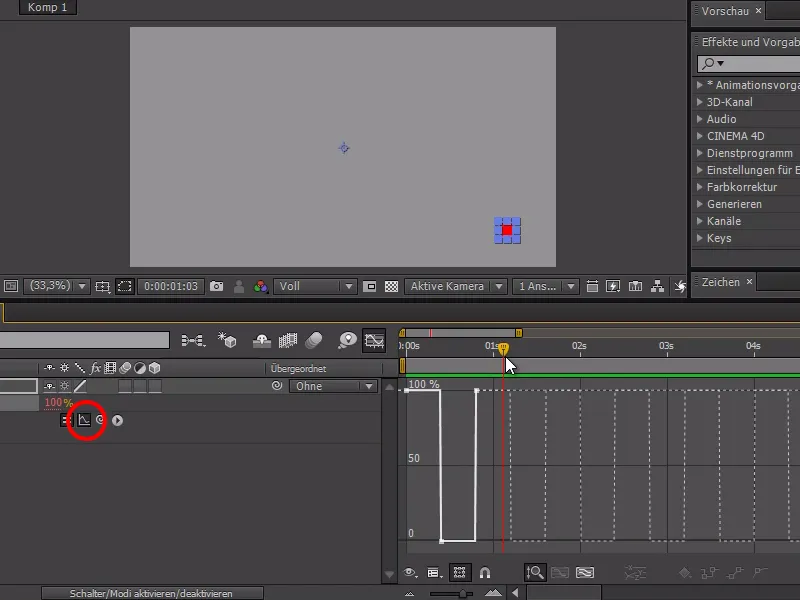
Dacă acum schimbăm expresia în: loopOut(type="pingpong") și dezactivăm din nou interpolarrea, putem vedea un "joc" între cele două puncte 100% și 0% într-un schimb constant.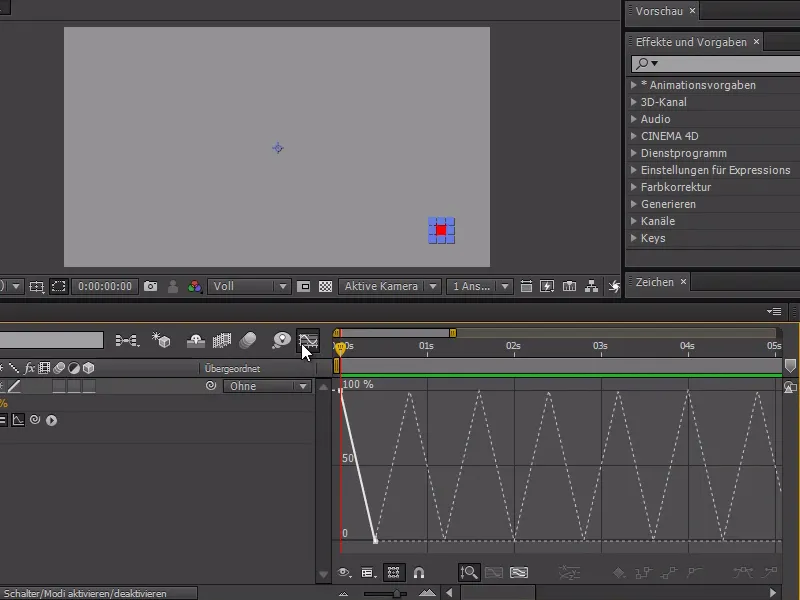
Un alt exemplu ar fi un Walk-Cycle în cazul animațiilor mai complexe. Aici am un emoticon animat cu o animație mai amplă, pe care doresc să o repet constant.
Pentru aceasta trebuie să-l buclăm întâi - și acest lucru se face prin Timp>Activare distorsiune temporală.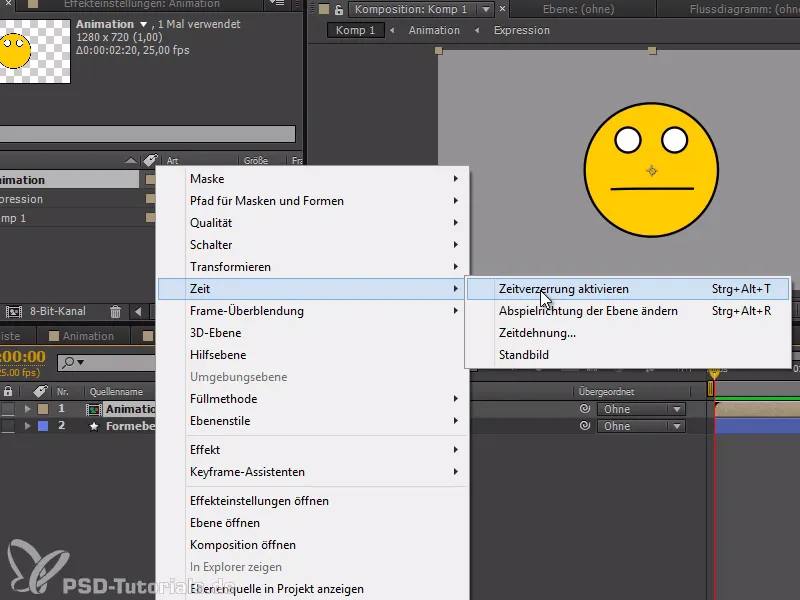
Acum pot seta două keyframe-uri în animație, care marchează începutul și sfârșitul animației.
De asemenea, pot reintroduce expresia loopOut(type="cycle"), pentru ca această secțiune să se repete. În Walk-Cycle, trebuie să ne asigurăm că keyframe-ul este setat la penultimul frame și că ultimul este șters, deoarece ultimul este gol.
Sper că v-am putut ajuta cu acest sfat.